Come cancellare la cronologia di navigazione e la cache sui telefoni Android

Anche se stai navigando in Internet con il tuo nuovoTelefono Android, di volta in volta, è una buona idea cancellare la cronologia e la cache. Svuotare la cache può migliorare le prestazioni e cancellare la cronologia e il completamento automatico delle informazioni può contribuire a migliorare la sicurezza.
Buone notizie! Il processo è semplice e veloce, quindi diamo un'occhiata a questo suggerimento rapido.
Passo 1 - Mentre nel browser Android, Rubinetto l'esterno menu pulsante.
Nota: Sul mio Samsung Galaxy S si trovava nell'angolo in basso a sinistra dello schermo, ma questo può variare a seconda del dispositivo.
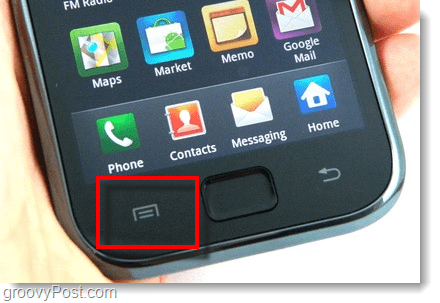
Il menu dovrebbe ora apparire sul display. Rubinetto il Di Più opzione da quella lista.
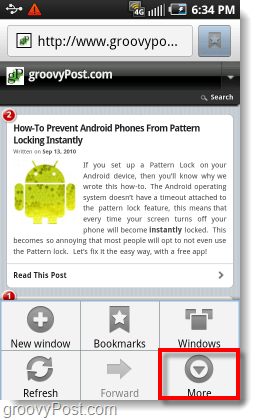
Passo 2 - Rubinetto il impostazioni opzione dalla lista.
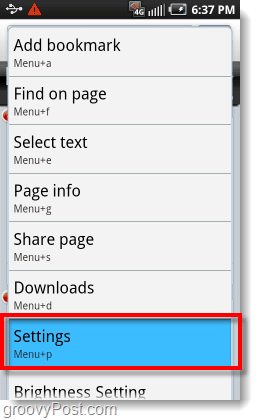
Passaggio 3: Scorrere nella finestra delle impostazioni fino a quando non si arriva Impostazioni della privacy.
Ci sono alcune cose da chiarire qui:
- Cancella cache
- Cancellare la cronologia
- Cancella tutti i dati dei cookie
- Cancella i dati del modulo
- Cancella accesso alla posizione
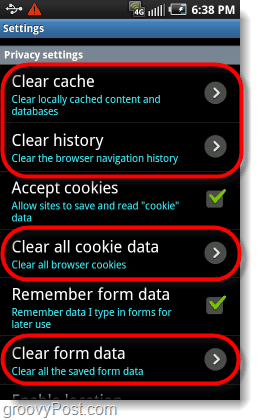
Passaggio 4: Clic sopra tutto nel passaggio 3 sopra; verrà visualizzato un prompt per ciascuno. Rubinetto ok per confermare la cancellazione ogni volta.
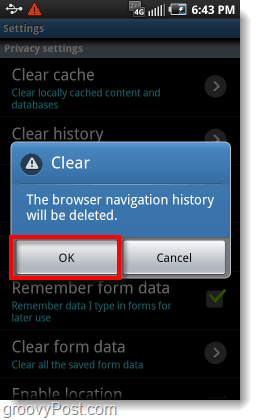
Passaggio 5 - Opzionale: Cancella password e Nuke
Ci sono due opzioni aggiuntive nella parte inferiore della pagina delle impostazioni che puoi scegliere di fare, se lo desideri.
Uno è il Cancella password pulsante che cancellerà solo tutte le password einformazioni sull'account che vengono salvate sul tuo dispositivo Android. Questa azione non è necessaria, ma può impedire alle persone di accedere ai tuoi servizi online se il telefono cade nelle mani sbagliate.
Un'altra opzione è Riportare alle condizioni originali alias il Pulsante Nuke. Uno stampa sul pulsante Nuke e lo farà il tuo browser Androidripristinare le impostazioni di fabbrica, cancellando tutto il resto allo stesso tempo. Vorrei suggerire questo, ma è un problema cambiare la home page del browser, quindi non uso mai questo pulsante.
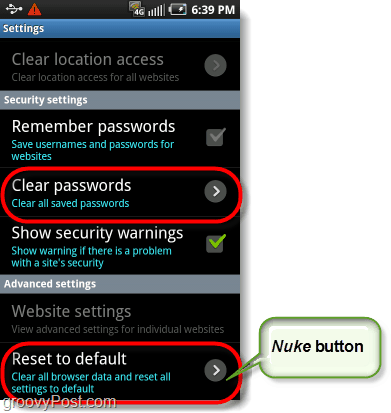
Fatto!
Dopo aver seguito i passaggi precedenti, il tuo Androidil browser è ora pulito da tutti i file di cronologia e cache. Puoi riposare a tuo agio mentre permetti ad altre persone di utilizzare l'app del browser sul tuo dispositivo! Non saranno in grado di dirottare il tuo account Facebook o imbattersi in un'imbarazzante ricerca Google suggerita.










lascia un commento